Modi definitivi per cancellare la modalità smarrito su iPhone [2025]
Vuoi imparare? come disattivare la modalità smarrito su iPhone? Beh, la funzione Modalità Smarrito è stata progettata da Apple per migliorare la sicurezza delle informazioni del proprietario. È l'ideale se hai perso il tuo iPhone da qualche parte. Con questa funzione, puoi fare molte cose. Ad esempio, disattivare notifiche, messaggi e tracciare il dispositivo. Ma se hai ritrovato il dispositivo, la cosa migliore che puoi fare è ignorarlo.
In questa guida, approfondiremo diversi modi per disattivare la Modalità Smarrito su iPhone in modo semplice e veloce. Ti forniremo anche una semplice introduzione a questo tipo di funzionalità e alle sue potenzialità. Senza ulteriori indugi, consulta questa guida e scopri di più sulla migliore procedura di disattivazione.
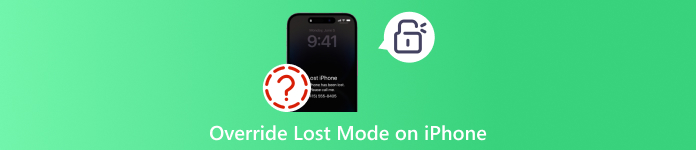
In questo articolo:
Parte 1. Introduzione alla modalità smarrito su iPhone
Perdere il proprio iPhone per qualsiasi motivo può essere frustrante e stressante. Tuttavia, la buona notizia da parte di Apple è che offre una potente funzionalità che protegge le informazioni e il dispositivo. Apple ha introdotto la funzione "Modalità smarrito". Dopo averla attivata tramite "Trova il mio iPhone", è possibile rintracciare facilmente il dispositivo e visualizzare un messaggio personalizzato con le informazioni di contatto. Con l'aiuto della "Modalità smarrito", sarà più facile ritrovare il dispositivo.
A cosa serve la modalità Smarrito?
Vuoi scoprire le funzionalità della modalità Smarrito su iPhone? In tal caso, puoi leggere i dettagli qui sotto.
• Può bloccare il dispositivo. Per sbloccare l'iPhone smarrito, è necessario inserire diversi codici di accesso, tra cui Face ID o Touch ID.
• La Modalità Smarrito può aiutarti a rintracciare il tuo dispositivo. Ti consigliamo di aggiornare sempre la posizione in Dov'è per rintracciare facilmente il tuo iPhone.
• La funzione ti consente di creare un messaggio personalizzato con il tuo numero di telefono. In questo modo, la persona in possesso del tuo telefono avrà l'idea che sia stato smarrito.
• Disattiva Apple Pay. Puoi disattivare Apple Pay sul tuo dispositivo per prevenirne l'uso improprio.
• La parte migliore è che puoi nascondere notifiche e messaggi sul tuo dispositivo, il che aiuta a proteggere la tua privacy.
Parte 2. Come disattivare la modalità smarrito su iPhone
Hai già il tuo iPhone ma sei ancora in Modalità Smarrito? In tal caso, la cosa migliore da fare è disattivarlo. In questo modo, potrai utilizzare di nuovo il tuo iPhone. Quindi, se desideri rimuovere la Modalità Smarrito dal tuo dispositivo, puoi seguire tutti i metodi che ti forniremo di seguito.
Metodo 1. Inserisci il codice di accesso per cancellare la modalità smarrito su iPhone
Il modo più semplice per rimuovere la Modalità Smarrito su iPhone è inserire il codice di accesso nella sezione "Inserisci codice di accesso". Dopo averlo inserito, puoi già sbloccare il dispositivo. Puoi affidarti ai metodi indicati di seguito e scoprire come inizializzare un iPhone in Modalità Smarrito.
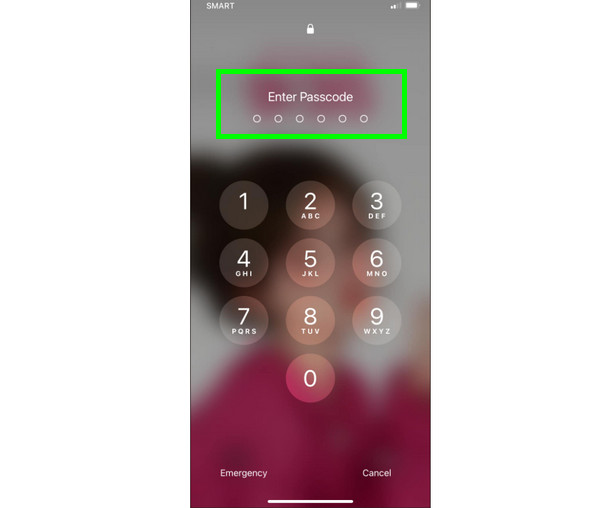
Dopo aver aperto il tuo iPhone, puoi semplicemente utilizzare cursore per pulire lo schermo.
Quindi, puoi iniziare a inserire il tuo codice di accesso a 6 cifre dal Inserire il codice di accesso sezione per sbloccare l'iPhone in Modalità smarrito.
Metodo 2. Usa iCloud per disattivare la modalità smarrito su iPhone
Se ricordi ancora il tuo account iCloud, che era collegato anche al tuo iPhone, puoi usarlo per disattivare la Modalità smarrito. Tutto ciò di cui hai bisogno è un altro dispositivo, come un computer o un altro telefono, per accedere a iCloud tramite ID Apple e password. Il vantaggio principale è che la procedura di disattivazione della funzione è semplice. Pertanto, puoi seguire i passaggi indicati di seguito e iniziare con la procedura principale.
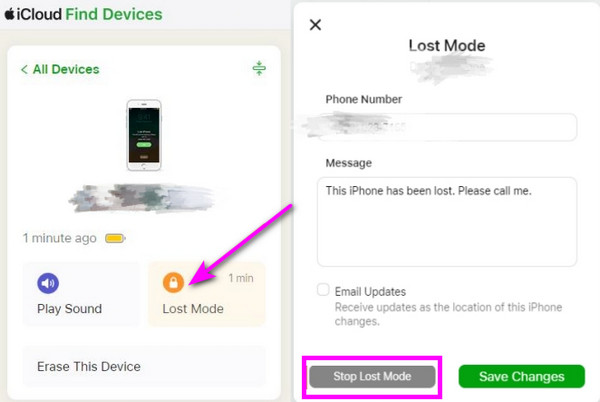
Sul tuo dispositivo, che tu stia utilizzando un telefono o un desktop, procedi a iCloud.comDopodiché puoi iniziare a inserire il tuo ID Apple e la password.
Passa a Trova dispositivi sezione e fai clic sul tuo iPhone da Tutti i dispositivi lista.
Clicca il Alla vecchia maniera e scegli il Interrompi la modalità smarrito opzione. Quindi, premi Continua per applicare le modifiche. Una volta fatto, puoi utilizzare il tuo iPhone liberamente.
Quindi, se chiedi se qualcuno può sbloccare il tuo iPhone in modalità smarrito, allora la risposta è sì. Possono persino bypassare i tuoi codici di accesso, se lo desiderano. Per questo motivo, è sempre meglio proteggere il tuo dispositivo ovunque tu vada.
Parte 3. Come disattivare la modalità smarrito su iPhone senza password
Vuoi rimuovere la Modalità Smarrito su iPhone senza inserire un codice di accesso? In tal caso, il programma migliore che possiamo consigliarti è imyPass iPassGoQuando si tratta di sbloccare dispositivi iOS, puoi fare affidamento su questo software. Con l'aiuto di questo strumento di sblocco, puoi bypassare la modalità smarrito del tuo iPhone senza bisogno di password. Inoltre, il processo di sblocco è semplice, rendendolo uno strumento ideale per tutti gli utenti, soprattutto per i principianti. Anche in termini di compatibilità, il software non ti deluderà, poiché è compatibile con diversi modelli di iPhone e versioni di iOS. Può persino offrire un'elevata percentuale di successo, permettendoti di ottenere il risultato desiderato dopo il processo di bypass della modalità smarrito del tuo iPhone. Infine, imyPass iPassGo è scaricabile sia per Mac che per Windows.

Oltre 4.000.000 di download
Il software può offrire un'interfaccia utente pulita e accattivante.
Può gestire varie versioni e modelli iOS.
Il programma può sbloccare vari codici di accesso da un iPhone.
Può eliminare facilmente MDM sui dispositivi iPhone.
Ora puoi iniziare a ignorare la Modalità smarrito sull'iPhone seguendo le istruzioni dettagliate riportate di seguito.
Dal tuo browser puoi toccare i pulsanti qui sopra per iniziare a scaricarlo e installarlo sul desktop.
Dopo aver effettuato l'accesso al software, collegalo al tuo dispositivo iOS tramite cavo USB o Lightning.
Dopo aver aperto il software e averlo collegato al dispositivo, vai a Cancella codice funzione. Quindi tocca il Inizio opzione per procedere alla procedura successiva.
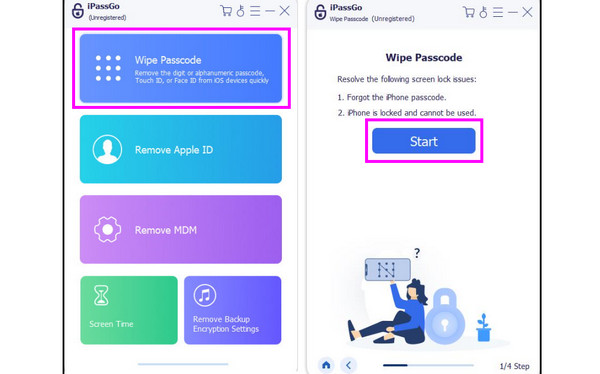
Un'altra interfaccia apparirà sullo schermo. Lo strumento fornirà tutte le informazioni sul tuo dispositivo iOS. Dopo averle confermate, premi il pulsante Inizio pulsante.
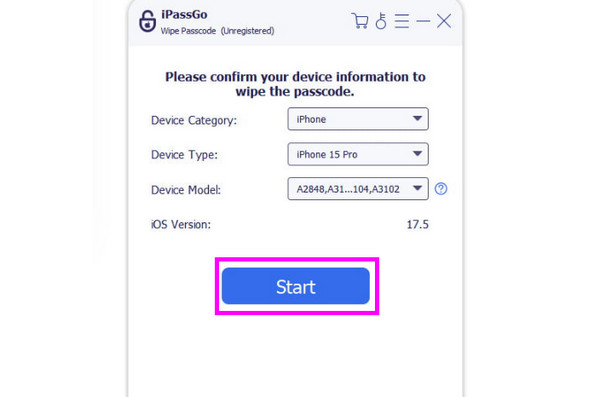
Per annullare definitivamente la modalità smarrito del tuo iPhone senza codice di accesso, tocca ProssimoUna volta fatto, puoi aprire il tuo iPhone e utilizzarlo normalmente.
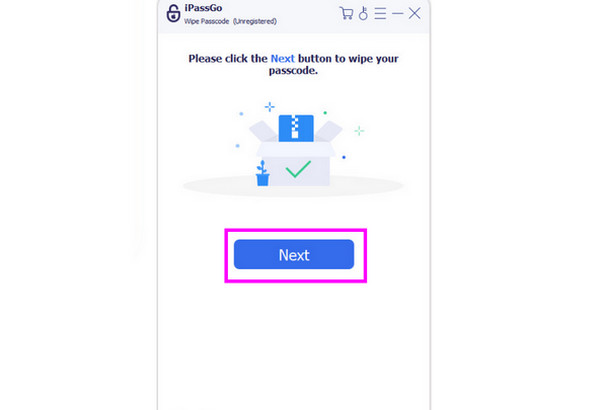
Ora, dopo aver utilizzato questo metodo, puoi assicurarti di disattivare la Modalità Smarrito sul tuo iPhone. Lo strumento offre anche un design intuitivo, che ti consente di completare la procedura senza intoppi. Inoltre, puoi affidarti allo strumento in vari modi, ad esempio rimozione di un vecchio ID Apple, rimozione della schermata dell'ora, download di app senza l'App Store e altro ancora.
Conclusione
Grazie a questo post hai imparato come rimuovi la modalità smarrito sul tuo iPhoneHai anche avuto un'idea di questo tipo di funzionalità fornita da Apple, insieme alle sue capacità. Inoltre, se vuoi disattivare la Modalità smarrito sul tuo dispositivo iOS senza inserire un codice di accesso, il modo più efficace è accedere imyPass iPassGo sul desktop. Dopo averlo collegato al dispositivo, puoi disattivare la Modalità smarrito e utilizzare il dispositivo senza problemi.
Soluzioni calde
-
Sblocca iOS
- Recensione dei servizi di sblocco iCloud gratuiti
- Evita l'attivazione di iCloud con l'IMEI
- Rimuovi Mosyle MDM da iPhone e iPad
- Rimuovi support.apple.com/iphone/passcode
- Recensione di Checkra1n iCloud Bypass
- Bypassare il passcode della schermata di blocco dell'iPhone
- Come effettuare il jailbreak dell'iPhone
- Sblocca iPhone senza computer
- Bypassare l'iPhone bloccato dal proprietario
- Ripristina le impostazioni di fabbrica dell'iPhone senza la password dell'ID Apple
-
Suggerimenti per iOS
-
Sblocca Android
- Come sapere se il tuo telefono è sbloccato
- Sblocca lo schermo del telefono Samsung senza password
- Sblocca il blocco della sequenza sul dispositivo Android
- Revisione degli sblocchi diretti
- Come sbloccare il telefono OnePlus
- Sblocca OEM e correggi lo sblocco OEM in grigio
- Come sbloccare un telefono Sprint
-
Password di Windows

